防蹭网无线路由器密码设置技巧
tplink无线路由器怎么设置密码方法

tplink无线路由器怎么设置密码方法tplink无线路由器怎么设置密码方法1、登录路由器的设置界面。
打开网页浏览器,在浏览器的地址栏中输入路由器的`IP192.168.1.1,将会看到下图所示登录界面,输入用户名和密码(用户名和密码的出厂默认值均为admin),点击确定按钮。
2、登录后点击左侧菜单栏的无线设置3、点击无线安全设置后出现如下图所示。
在无线安全设置页面,可以选择是否关闭无线安全功能。
a.如果无需开启无线安全功能,请勾选关闭无线安全选项以关闭无线安全功能。
b.如果需要开启无线安全功能,则请选择页面中三种安全类型中的一种进行无线安全设置。
本页面提供了三种无线安全类型:WEP、WPA/WPA2 以及WPA-PSK/WPA2-PSK。
不同的安全类型下,安全设置项不同,下面我们介绍下WPA-PSK/WPA2-PSK的加密方式(推荐采用此种加密方式,安全性也是最好的)。
4、WPA-PSK/WPA2-PSK加密方式的介绍认证类型:该项用来选择系统采用的安全模式,即自动、WPA-PSK、WPA2-PSK。
(这里我们默认自动就可以了)。
加密算法:这里是加密算法,如太了解的默认AES就可以了。
PSK密码:这里设置的是你无线路由器的密码(不少于8位的密码)组密钥更新周期:这里默认就可以。
tplink无线路由器怎么设置密码方法按自己所购买的该款路由器所连接电脑设置的方法连接,我的3G路由器是这样连接的,你的不知道如何连接的话,看下安装指南或者百度一下。
接下来,你需要知道路由器设置所需的IP地址与口令,你可以看看路由器的后面标签上显示的内容,也可以将路由器说明书拿出来看一看,Tp-link的大都是192.168.1.1,口令默认为admin ,密码也是admin。
(若更改过口令且忘记或无法访问,可以长按恢复按钮重置。
)打开浏览器,输入192.168.1.1进行访问,然后输入口令登陆(默认均为admin)进入路由器设置页面进行密码的创建与更改。
无线路由器密码设置教程
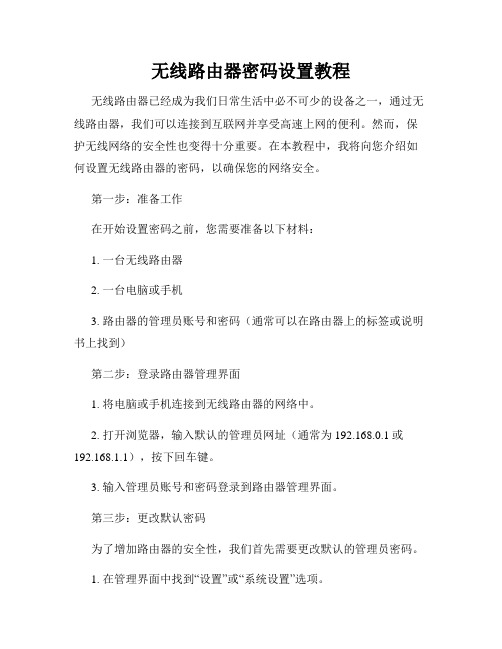
无线路由器密码设置教程无线路由器已经成为我们日常生活中必不可少的设备之一,通过无线路由器,我们可以连接到互联网并享受高速上网的便利。
然而,保护无线网络的安全性也变得十分重要。
在本教程中,我将向您介绍如何设置无线路由器的密码,以确保您的网络安全。
第一步:准备工作在开始设置密码之前,您需要准备以下材料:1. 一台无线路由器2. 一台电脑或手机3. 路由器的管理员账号和密码(通常可以在路由器上的标签或说明书上找到)第二步:登录路由器管理界面1. 将电脑或手机连接到无线路由器的网络中。
2. 打开浏览器,输入默认的管理员网址(通常为192.168.0.1或192.168.1.1),按下回车键。
3. 输入管理员账号和密码登录到路由器管理界面。
第三步:更改默认密码为了增加路由器的安全性,我们首先需要更改默认的管理员密码。
1. 在管理界面中找到“设置”或“系统设置”选项。
2. 点击进入“修改密码”或类似的选项。
3. 输入当前的管理员密码,然后输入您希望设置的新密码。
4. 确认新密码并保存设置。
注意:新密码应该是强壮且不容易猜测的组合,包含大小写字母、数字和特殊字符。
第四步:设置无线网络密码现在,我们将为无线网络设置一个密码,以防止未经授权的用户连接到您的网络。
1. 在管理界面中找到“无线设置”或“无线网络”选项。
2. 找到“安全设置”或“加密方式”选项,并选择WPA2-PSK加密,这是目前最安全的加密方式。
3. 在密码或密钥选项中,输入您希望设置的密码。
4. 保存设置并重启路由器。
注意:无线网络密码也应该是强壮且不容易猜测的组合,建议至少包含8个字符。
第五步:连接设备现在,您已经成功设置了无线路由器的密码。
接下来,您需要将其他设备连接到新设置的无线网络。
1. 打开您的电脑、手机或其他设备的无线网络设置。
2. 扫描可用的无线网络,并选择您刚设置的网络名称(通常为路由器品牌或自定义名称)。
3. 输入您刚设置的无线网络密码,并连接到网络。
我来教你怎么设置无线网络密码
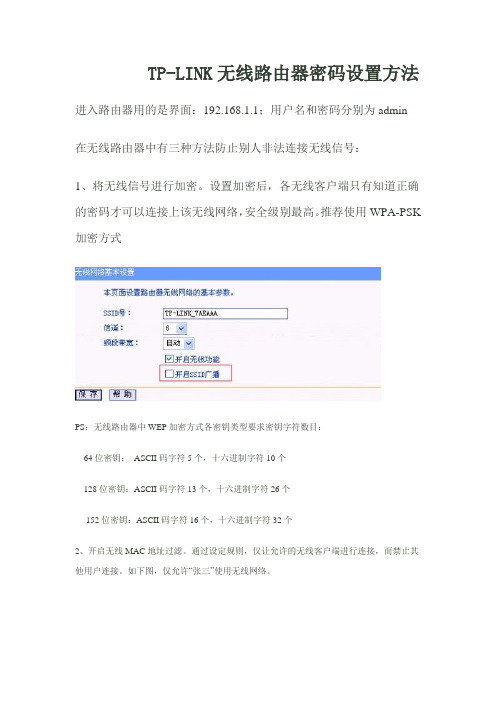
TP-LINK无线路由器密码设置方法进入路由器用的是界面:192.168.1.1;用户名和密码分别为admin 在无线路由器中有三种方法防止别人非法连接无线信号:1、将无线信号进行加密。
设置加密后,各无线客户端只有知道正确的密码才可以连接上该无线网络,安全级别最高。
推荐使用WPA-PSK 加密方式PS:无线路由器中WEP加密方式各密钥类型要求密钥字符数目:64位密钥:ASCII码字符5个,十六进制字符10个128位密钥:ASCII码字符13个,十六进制字符26个152位密钥:ASCII码字符16个,十六进制字符32个2、开启无线MAC地址过滤。
通过设定规则,仅让允许的无线客户端进行连接,而禁止其他用户连接。
如下图,仅允许“张三”使用无线网络。
PS:此方案适用于固定的较少的笔记本联入无线网络。
3、在路由器中禁用SSID广播。
禁用SSID广播后,无线网卡识别不了路由器的无线网络名称,也就连接不上该无线网络。
PS:此方案适用于固定的笔记本联入网络。
如何查询网卡的MAC地址(物理地址或硬件地址)?不同的操作系统中查询MAC地址的方法不同。
Windows 95,Windows 98或Windows ME:1.点击“开始”菜单中的->“运行”菜单项2.在“运行”窗口里输入“",点击“确定”按钮3.在打开的命令窗口里,执行“ipconfig /all”命令4.Physical Address项即是MAC地址Windows 2000和Windows XP:1.点击“开始”菜单中的->“运行”菜单项2.在“运行”窗口里输入“cmd",点击“确定”按钮3.在打开的命令窗口里,执行“ipconfig /all”命令4.Physical Address项即是MAC地址注意:笔记本电脑用无线网络的MAC。
迅捷路由器怎么设置不被别人蹭网

迅捷路由器怎么设置不被别人蹭网
推荐文章
迅捷FWR310路由器上怎么配置无线wifi密码热度:如何设置fast无线路由器?热度: fast无线路由器如何恢复出厂设置?热度:如何设置Fast迅捷无线路由器?热度:笔记本电脑当无线路由器用怎么设置热度:
很多用户在设置迅捷(Fast)无线路由器的时候会遇到这样的问题:迅捷路由器怎么设置不被别人蹭网?店铺对迅捷路由器怎么设置不被别人蹭网进行详细介绍。
供大家参考!
迅捷路由器怎么设置不被别人蹭网
过绑定设备MAC地址可以防止蹭网行为。
具体设置方法:
1.系统连接wifi。
2.打开电脑浏览器,输入路由器背后铭牌的网关ip地址(一般是192.168.1.1),进入网关配置界面。
3.进入DHCP客户端界面,查看主机名。
记录许可的设备主机名及其MAC地址。
4.进入路由器安全设置界面,点击MAC地址过滤,有几种模式可供选择。
仅允许模式:只允许指定MAC地址设备联网。
仅禁止模式:只禁止指定MAC地址设备联网。
禁用模式:禁用MAC地址过滤。
这里选择仅允许,输入许可上网设备的MAC地址,其他未许可的设备将无法上网。
店铺为大家分享迅捷路由器怎么设置不被别人蹭网解决办法,希望大家喜欢。
四招防蹭网
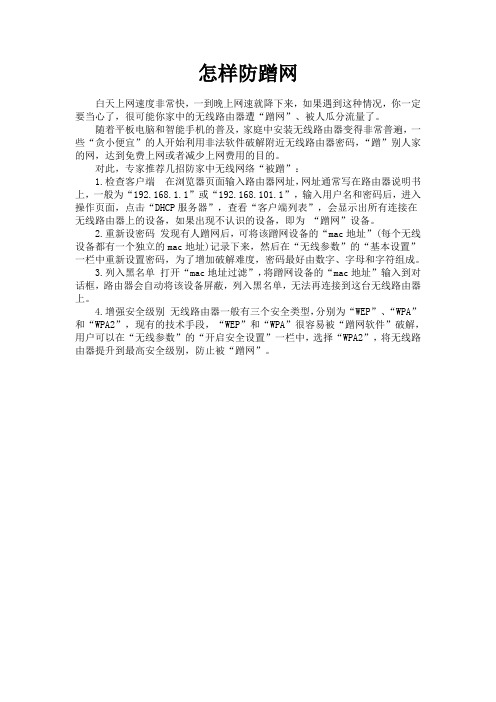
怎样防蹭网
白天上网速度非常快,一到晚上网速就降下来,如果遇到这种情况,你一定要当心了,很可能你家中的无线路由器遭“蹭网”、被人瓜分流量了。
随着平板电脑和智能手机的普及,家庭中安装无线路由器变得非常普遍,一些“贪小便宜”的人开始利用非法软件破解附近无线路由器密码,“蹭”别人家的网,达到免费上网或者减少上网费用的目的。
对此,专家推荐几招防家中无线网络“被蹭”:
1.检查客户端在浏览器页面输入路由器网址,网址通常写在路由器说明书上,一般为“19
2.168.1.1”或“192.168.101.1”,输入用户名和密码后,进入操作页面,点击“DHCP服务器”,查看“客户端列表”,会显示出所有连接在无线路由器上的设备,如果出现不认识的设备,即为“蹭网”设备。
2.重新设密码发现有人蹭网后,可将该蹭网设备的“mac地址”(每个无线设备都有一个独立的mac地址)记录下来,然后在“无线参数”的“基本设置”一栏中重新设置密码,为了增加破解难度,密码最好由数字、字母和字符组成。
3.列入黑名单打开“mac地址过滤”,将蹭网设备的“mac地址”输入到对话框,路由器会自动将该设备屏蔽,列入黑名单,无法再连接到这台无线路由器上。
4.增强安全级别无线路由器一般有三个安全类型,分别为“WEP”、“WPA”和“WPA2”,现有的技术手段,“WEP”和“WPA”很容易被“蹭网软件”破解,用户可以在“无线参数”的“开启安全设置”一栏中,选择“WPA2”,将无线路由器提升到最高安全级别,防止被“蹭网”。
无线网络加密密码设置:防止密码泄露的方法(五)

无线网络已经成为我们日常生活中不可或缺的一部分。
随着宽带的普及和移动设备的流行,越来越多的人开始使用无线网络来上网。
然而,随之而来的安全问题也引起了人们的关注。
在使用无线网络时,设置一个强大的加密密码是防止密码泄露的重要方法。
首先,选择一个强大的密码是避免密码泄露的关键。
一个强大的密码应该是由多个字符组成的,包括字母、数字和特殊字符。
这样的密码更难被破解或猜测。
许多人可能会倾向于使用他们熟悉的密码,比如生日、手机号码或常用的英文单词。
这是非常危险的,因为这些密码很容易被破解。
所以,我们应该选择一个复杂而独特的密码来保护我们的无线网络。
其次,定期更改密码也是防止密码泄露的有效方法。
即使我们有一个强大的密码,但如果从未更改过,仍然存在被破解或猜测的风险。
因此,我们应该定期更改我们的密码,以增加安全性。
建议每个月或每两个月更改密码一次。
此外,我们还应该确保新密码不与之前的密码相似,从而增加密码的复杂度。
除了选择强大的密码和定期更改密码外,我们还可以通过使用双因素身份验证来提高无线网络的安全性。
双因素身份验证要求用户在登录时提供两个或多个不同类型的凭证。
通常,这包括“知道”(如密码)、“拥有”(如手机)和“是谁”(如指纹)。
通过使用双因素身份验证,即使有人知道了我们的密码,他们仍然无法登录到我们的无线网络,除非他们同时拥有我们的手机或指纹。
此外,限制无线网络的访问范围也是防止密码泄露的一种方法。
我们可以通过调整路由器的信号强度或设置访问控制列表来限制无线网络的覆盖范围。
这样,陌生人将无法轻易接入我们的网络,从而减少了密码泄露的风险。
最后,及时更新路由器的固件也是保护无线网络安全的重要措施。
路由器是我们无线网络的核心设备,其固件中的漏洞可能被黑客利用。
因此,我们应该经常检查并及时更新路由器的固件,以确保其安全性。
无线网络已经成为我们生活中无法或缺的重要组成部分,但与此同时,我们也应该意识到它所带来的风险。
无线网络安全设置怎么设置
无线网络安全设置怎么设置无线网络安全设置是指通过一系列的操作和设置来保护无线网络不受到未经授权的访问和攻击的影响。
以下是一些常用的无线网络安全设置方法:1. 更改默认路由器密码:首先,打开浏览器,输入路由器的IP地址,登录路由器管理界面。
然后,找到“登录”或“密码”部分,将默认密码更改为强密码,包括字母、数字和特殊字符。
2. 启用网络加密:在路由器管理界面的“无线设置”部分,找到“安全”或“加密”选项。
选择一种强加密方式,如WPA2(推荐)或WPA3,并设置密码。
3. 隐藏网络名称(SSID):通过在“无线设置”部分找到“无线网络名称(SSID)”选项,将其设置为隐藏。
这样可以防止无线网络被非法用户发现。
4. 启用MAC地址过滤:在路由器管理界面的“MAC地址过滤”选项中,开启此功能。
然后,添加允许接入网络的设备的MAC地址,并将该功能设定为“只允许以下MAC地址接入”。
5. 关闭无线网络:如果您长时间不需要使用无线网络,请考虑关闭无线网络。
这样可以有效地防止网络攻击和非法访问。
6. 定期更新路由器固件:路由器固件包含操作系统和安全升级,定期更新固件可以修复已知的漏洞,增加网络安全性。
7. 使用虚拟专用网络(VPN):VPN可以在公共网络上建立加密连接,确保数据传输的隐私和安全。
使用可靠的VPN服务来使用无线网络可以加强安全性。
8. 使用防火墙:在路由器上可以配置防火墙,限制对无线网络的非法访问。
防火墙可以阻止来自外部网络的恶意流量,并保护您的网络免受攻击。
9. 禁用远程管理:路由器的远程管理功能允许用户通过互联网远程管理路由器设备。
禁用此功能可以防止未经授权的访问。
10. 设置访客网络:如果您有来客需要连接到无线网络,建议将其连接到独立的访客网络,以避免访客对您的主要网络的访问和攻击。
综上所述,通过以上设置,可以增强无线网络的安全性,保护网络不受到未经授权的访问和攻击的威胁。
然而,鉴于技术的不断发展和攻击者的不断创新,建议定期更新和评估网络安全设置,以适应不断变化的网络安全环境。
怎么防止wifi万能钥匙蹭网
怎么防止wifi万能钥匙蹭网
WiFi万能钥匙却确定让人烦恼,老是被WiFi万能钥匙怎么办?应该怎么防止被WiFi万能钥匙蹭网呢?具体请看下面店铺介绍的方法! 防止wifi万能钥匙蹭网的方法
登录到无线路由器。
在你路由器的背面找到一个192.168.开头的IP地址,以及用户名和密码,在浏览器中输入这个ip地址然后回车,输入你得到的用户名和密码,登录进去。
展开“无线参数”下面的”基本设置“。
勾选“ 开启安全设置”,安全类型选择“WPA-PSK/WPA2-PSK”,并设置一个强密码。
点开QSS安全设置,关闭QSS功能。
在路由器管理页面左侧的“系统工具”里面,更改路由器的管理用户名和密码。
默认登录用户名是admin,那么可以更改成你自己设定的用户名和密码。
使用MAC过滤,在别人没有连结上你无线路由器的时候设置!在“无线设置”的无线MAC地址过滤,启用过滤,允许保存设置!
END。
如何防止被“蹭网”?
如何防止被“蹭网”?“蹭网”就是破解他人无线路由器密码之后,将自己的电脑挂靠在他人的无线路由器上,实现“免费无线上网”。
被蹭网一般有两种情况:无线路由器使用初始登录密码;没有设置网络共享密码。
被“蹭网”坏处不少:一来网速有所减慢,正常付费却得不到应享有的服务,无形中使合法用户经济上蒙受了损失;二来网络安全受到威胁。
专业人士认为,防范“蹭网”其实有很多办法。
实际上只要给家里的无线网络设置一定的安全措施,被人“蹭网”的概率就会大大降低。
那么如何防止被“蹭网”呢?(1)在网址一栏输入IP地址(IP地址可查询无线路由器的说明书):如192.168.1.1(2)在弹出的窗口里输入用户名和密码(如为初始密码,请进入用户管理界面修改),进入无线路由器管理界面。
(3)点击画面左边的“无线”,可相应选择子目录下的步骤进行设置,任选以下一种或多种安全策略,都可大大减少被蹭网几率。
安全策略一:修改SSID当你在家寻找无线网络时,可以看到有很多无线网络的名字,这些名字就是SSID(网络标志)。
一般默认的SSID都跟路由器品牌相关。
你可以在无线路由器的管理界面上,把SSID改成你任意选取的名字。
安全策略二:隐藏SSID有些无线路由器管理界面提供“隐藏SSID”功能,选“YES”,就不容易被“蹭网”者搜到。
安全策略三:选择WPA加密无线路由器提供多种加密标准,最常用的是无线对等协议(WEP)和Wi—Fi 保护接入(WPA)。
WEP要比WPA老,但是不如WPA安全。
所以,最好选择WPA的认证方式,并设置“WPA预先共享金钥”,如“19781213”。
(这种方法最常用)安全策略四:设定MAC地址每个网络设备都有唯一的被称作MAC地址的ID,许多路由器允许你设定多个MAC地址可以接入到互联网,如“001F3C699055”。
在“MAC访问模式”栏选“Accept”。
这样,除“001F3C699055”之外的MAC地址,一律拒之门外。
怎么设置无线路由器密码
怎么设置无线路由器密码无线路由器是我们日常生活中使用频率非常高的网络设备,它不仅可以帮助我们连接多台设备上网,还能提供无线网络信号覆盖,让我们能够随时随地上网。
然而,由于无线网络是通过无线信号进行传输的,安全性可能会受到一些威胁。
为了保护我们的网络安全,设置无线路由器密码是非常重要的。
本文将向您介绍如何设置无线路由器密码,以保障网络的安全。
第一步:连接到路由器首先,我们需要将电脑或手机通过网线或无线连接到路由器。
确保设备与路由器的连接是稳定的。
第二步:打开路由器设置页面在连接好路由器后,打开浏览器,输入路由器IP地址。
大多数路由器的默认IP地址是192.168.1.1或192.168.0.1,您可以通过查看路由器说明书或者询问您的网络提供商获得正确的IP地址。
输入正确的IP地址后,按下Enter键,就可以进入路由器的设置页面。
第三步:登录路由器在打开的路由器设置页面中,您会看到登录框。
输入您的用户名和密码以登录路由器。
默认情况下,用户名和密码都是admin。
如果您曾经更改过默认的登录信息,请输入相应的用户名和密码。
第四步:找到无线设置选项成功登录后,您会看到路由器设置页面的主界面。
在这个页面上,您需要找到无线设置选项。
不同的路由器品牌和型号可能设置位置有所不同,一般会在“设置”、“无线设置”、“网络设置”等选项下。
第五步:设置无线网络名称(SSID)在无线设置页面中,您可以看到一个标签叫做“SSID”或者“无线网络名称”,点击进入。
在这个页面上,您可以设置您的无线网络名称。
无线网络名称是显示在可用网络列表中的名字,您可以将其改为容易辨识且符合个人喜好的名称。
第六步:设置无线密码设置无线密码是保护您的路由器免受未经授权访问的重要步骤。
在无线设置页面中,您可以找到“安全设置”、“加密方式”、“密码”等选项。
一般来说,您可以选择以下几种加密方式:WEP、WPA、WPA2。
1. WEP(有线等效加密)WEP是最早的无线加密方式之一,安全性较低,不建议使用。
- 1、下载文档前请自行甄别文档内容的完整性,平台不提供额外的编辑、内容补充、找答案等附加服务。
- 2、"仅部分预览"的文档,不可在线预览部分如存在完整性等问题,可反馈申请退款(可完整预览的文档不适用该条件!)。
- 3、如文档侵犯您的权益,请联系客服反馈,我们会尽快为您处理(人工客服工作时间:9:00-18:30)。
笔记本最重要的功能之一就是可以支持Wi-Fi无线上网,无论高端
的迅驰2还是低端的上网本都100%的内置了无线网卡。同时,无线路由
器也不再高贵,便宜的只需要100多块钱,可以说无线上网的门槛已经
大大降低。无线上网最大的优势就是没有网线的束缚,无论你在家里的
哪个地方,都可以直接使用无线信号上网,速度不亚于有线。这也是无
线上网流行的主要原因。
第1-2分钟:把笔记本用网线连接到无线路由器,并且登录无线路由器.
Step 01
用网线连接笔记本和无线路由器的LAN口,这一步不能用无线替代有线
网络。因为部分无线路由器默认不允许用无线连接路由器并进行配置,
需要手动开启才行。
Step 02
打开IE浏览器,在地址栏中输入192.168.1.1,输入默认的用户名和密
码。目前大部分无线路由器的初始IP地址都是 192.168.1.1,当然也有
可能是192.168.0.1;默认用户名和密码常是admin、admin,root、
root这两对。具体的还是请看一看说明书吧,这种内容说明书一般都讲
得比较清楚的。
在Vista系统下,设置IP地址需要到开始菜单→控制面板→网络和
Internet→查看网络状态和任务→管理网络连接→本地连接→右键选
择“属性”→Internet协议版本4(TCP/IP V4)→属性→选择“使用下
面的IP地址”输入IP地址192.168.1.2、子网掩码255.255.255.0、默认
网关192.168.1.1,在下方的DNS服务器中输入本地的DNS服务器的IP或
者使用192.168.1.1这个地址.
第3-5分钟:设置路由器的无线连接部分,安全设置很重要
这一步将完成无线路由器在安全、连接方面的设定,是重中之重。这一
步不同的路由器都可能不一样,但是大概的原理是差不多的。
Step 01
进入基本设置中的“网络设置”,里面有无线网络设置。有以下几点注
意:
* 在这里可以设置一个SSID也就是接入点的名称,你可以随意设
置,但最好不要使用特殊字符,请使用26个字母和数字。建议隐藏
SSID,也就是禁止 “SSID广播”。
* 设置无线模式,可以限定支持802.11G还是802.11b还是混合,一
般选择默认值也就是“混合”即可。
* 部分第三方固件或者设置选项丰富的路由器可以设置无线模式为
AP或者网桥等,在这里设置为“无线访问点AP”即可。
* 信道设置为一个不冲突的频段,一般可以保持默认,如果出现冲
突影响上网,那么再另行设置。
有的机型的无线设置位于一个独立的“无线网络”选项卡,也有的机型
在“高级设置”中设置无线相关选项。但设置的内容都大同小异。
Step 02
设置安全选项。安全选项非常重要,轻则让别人蹭网影响网速,重则别
人可以通过无线网络侵入你的电脑,这样想干啥就可以干啥了。所以安
全一定要做好。
1、这一步的要点在于选择正确的安全模式,建议使用WPA Personal,
也就是“WPA个人”,加密选择“AES”,然后输入一个足够长、足够复
杂的密码,例如“d#$#*&UI(*((* (UJJIUIYIYYEYHY*&*”这种没有规
则,整合数字、特殊字符、字母的密码就很难破解。
2、如果上网的客户端比较固定,也就是说都是几台固定的笔记本使用
这个无线局域网,那么还可以限定MAC地址来获得更好的安全性。限制
MAC地址可以在“无线过滤”中设置,在里面添加特定的MAC地址并设置
为仅允许这些MAC地址访问无线网络即可。
Step 03
设置“允许通过无线网络设置无线路由器”,这个项目一般在系统管理
页面的访问相关设置中。因为不可能每次设置都要连接网线进行设置,
允许无线访问要方便不少。
Step 04
到路由器的系统管理中,把路由器的默认密码修改一下,修改为一个比
较难以猜到的密码,例如123!@#456$%^kiss这类密码。如果要记忆也简
单,例如“!@#”可以记忆为按下Shift输入123三个数字。因为开启无
线路由器允许通过无线修改设置之后,如果密码很简单,那么别有用心
的人可能会胡乱修改设置。
第6分钟:把ADSL modem与路由器的WAN口相连
连接之后并设为路由器拨号。这一项也在“网络设置”中设置,有的
在“基本设置”中、有的在“网络连接”中设置。这一步主要是根据上
网的类型来选择上网的方式,例如电信的ADSL等
第7-8分钟:安装好网卡驱动并打开无线开关
Step 01
安装好无线网卡的驱动,如果使用本本预装的系统那么可以跳过这一
步,这步所需要的时间大致是两分钟。如果另外安装干净的Vista,那
么还得需要从厂商网站下载网卡的驱动程序并安装。如果笔记本比较
老,设备管理器中能认到网卡,那么可以跳过这一步。
Step 02
打开笔记本的无线开关,这种开关有的整合在键盘上,通过Fn键加上键
盘上标有无线符号的按键一起使用,有的是硬件开关通过触摸或者其他
键的形式开关无线网卡。
第9-10分钟:设置Vista下的无线网络连接,开始无线上网
Step 01
到开始菜单→控制面板→网络和Internet→查看网络状态和任务→管理
无线网络,在这个页面中点击“添加”。
Step 02
选择“添加位于此计算机范围内的网络”,注意点击右上方的“刷
新”按钮,这时候会出现可以使用的无线连接,那些隐藏了SSID的连接
会显示为“未命名的网络”。
Step 03
假使我们为了安全也隐藏了SSID,那么点击“未命名的网络”,在提示
中输入网络名称,也就是前面设置好的SSID,再输入密码即可。如果没
有隐藏SSID,那么只需要输入密码即可。无线网络到这一步就可以直接
使用了,如果不是临时使用网络,那么建议选中“保存这个网
络”和“自动启用这个连接”。
Step 04
设置IP地址。很多路由器开启了DHCP也就是自动分配IP地址,可以不必
手动分配IP地址即可使用。而有时候为了安全或者为了管理方便,也常
常关闭DHCP手动设置IP地址。设置的方法可以参照前面的章节,唯一的
区别就是把本地连接换成无线连接。如果有多台笔记本,注意这几个IP
地址要有所区别,请保留前面三位仅修改最后一位即可。也就是说同一
个局域网如果要手动分配IP地址,那么可以设置为192.168.1.X,其中X
为2-254之间的数字。
